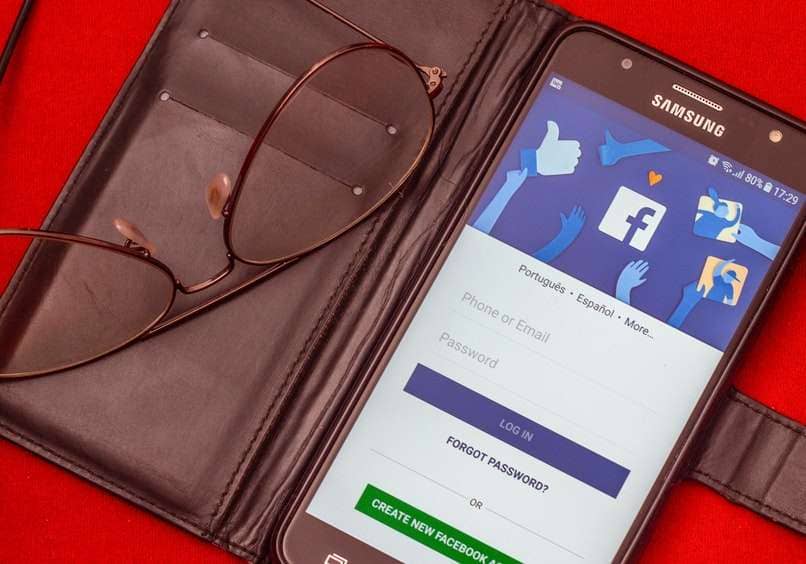¿Cómo eliminar toda tu lista de bloqueados en Facebook?

El uso de las redes sociales como Facebook, ha traído consigo una serie de oportunidades de conocer e interactuar y hacer más amigos a través del mundo. Y si bien ha traído cercanía, hay momentos en los que los usuarios prefieren mantener cierta distancia con otros. Por lo que Facebook, tiene entre sus funciones la opción de bloquear personas.
Sea cual sea el motivo por el que se llega a usar esta opción, el dueño del perfil tiene completa libertad de ejecutarlo cuando desee, así como de anular el desbloqueo. Por lo que a continuación se explicará detalladamente como se pueden bloquea a alguien y desbloquear a las personas en la red social Facebook.
¿De qué manera puedes desbloquear a una persona en tu cuenta de Facebook?
Llegado el caso donde una persona se haya arrepentido de haber bloqueado a otra persona, o que simplemente quiera desbloquear a alguien después de mucho tiempo bloqueado, existe la forma de eliminar a ese usuario de la lista de bloqueos. La llegada a esta lista es diferente dependiendo del medio donde se esté usando Facebook.
Con la aplicación móvil
Para llegar a la lista de bloqueados en Facebook a través de un móvil, hay que entrar a la aplicación (ya sea desde un dispositivo Android o iOS), y dirigirse a configuración, pulsando en las líneas horizontales ubicadas en la esquina superior derecha de la pantalla. Luego, seguir los pasos a continuación:
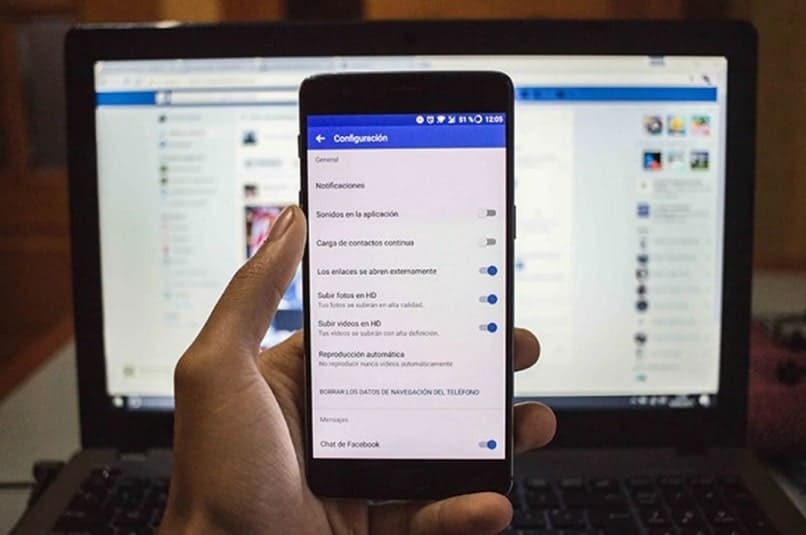
- Dentro del menú, bajar hasta llegar a la opción ‘configuración y privacidad’ y seleccionarla.
- Pulsar en ‘configuración’.
- Dirigirse al apartado de privacidad y entrar en ‘bloqueos’.
Desde el sitio web oficial
El proceso para llegar a la lista de bloqueos en la página web es igual de sencillo que en la aplicación móvil. Solamente hay que entrar a la plataforma Facebook desde el navegador de la PC y dar clic al icono de la flecha en la esquina superior derecha. Seguidamente, hay que ir a ‘configuración y privacidad’ y luego en ‘configuración’.
Para disponer de la lista completa de bloqueados hay que ir a la categoría de ‘bloqueos’ y dirigirse al apartado de ‘bloquear usuarios’. En ese panel estarán visibles todos los perfiles que han sido bloqueados en la cuenta de Facebook.
¿Cuál es la forma en la que se pueden desbloquear a todas las personas de tu cuenta en Facebook?
Encontrada la lista de bloqueados en Facebook (sea desde el móvil o el sitio web en la PC), ya se puede realizar el desbloqueo. Para lograrlo, hay que ubicar a todos los usuario bloqueados y pulsar en cada uno la opción ‘desbloquear’. Luego de confirmar el desbloqueo de todos los perfiles, ya la lista de bloqueos estará eliminada.
Cabe destacar que cuando los usuario son desbloqueados, estos no estarán en la lista de amigos nuevamente. Para tenerlos otra vez de amigos y para interactuar con ellos, es importante enviar la solicitud de amistad en esta red social y que estos luego la acepten.
¿Cómo volver a bloquear a un usuario de Facebook desde la app o PC?
Si llega a suceder el caso donde se quiere volver a bloquear a los usuarios antes desbloqueados, existe la forma de hacerlo. Usando el mismo método que se aplica para bloquearlos por primera vez. El proceso para realizar el bloqueo nuevamente, es muy sencillo y rápido, tanto para la app del teléfono móvil como en la versión web para PC.
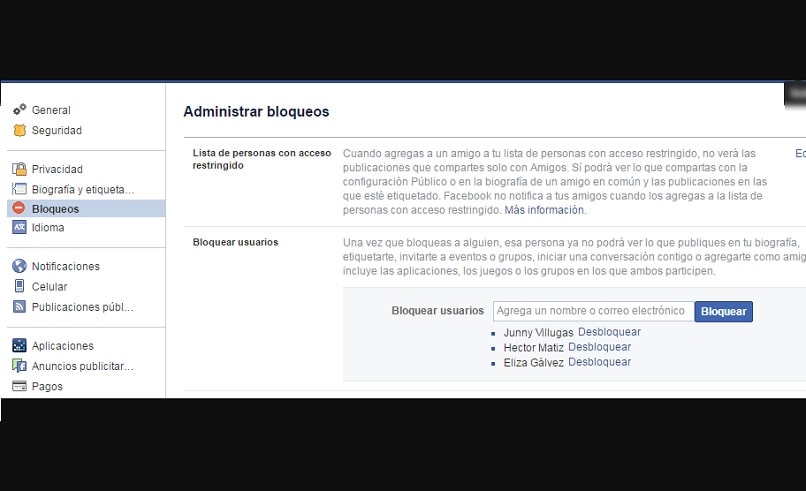
Con Android o iOS
Para bloquear a alguien en el dispositivo móvil, hay que entrar a la app e ir a la barra de búsquedas, en ella escribir el nombre del usuario que se quiera bloquear y entrar a su perfil. Dentro de su perfil, se procede a seleccionar en los tres puntos, y entre las opciones ofrecidas pulsar en ‘bloquear’.
En la pantalla aparecerán distintos parámetros que el usuario puede tomar en cuenta al momento de bloquear al usuario, entre los que está ‘tomar un descanso’.
Con el navegador
Similar a la versión de la aplicación móvil, en el sitio web de Facebook se debe de colocar el nombre del usuario a bloquear en la barra de búsqueda. Seguido de esto, se procede a dar clic en los tres puntos y seleccionar en ‘bloquear’. Confirmada esta opción, el usuario ya estará bloqueado.